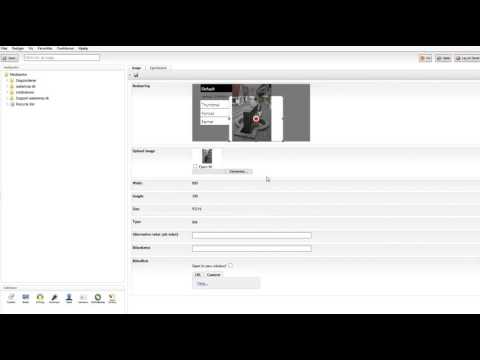For dem, der har værdsat de betydelige forskelle i ydeevnen for de nyeste operativsystemer i Windows-linjen, bliver det klart, at lederpositionen snart skal skifte mod Windows Seven. Dette operativsystem har mange fordele i forhold til XP og endda Vista, selv ændring af billedet, når operativsystemet starter, er meget lettere end i tidligere systemer.
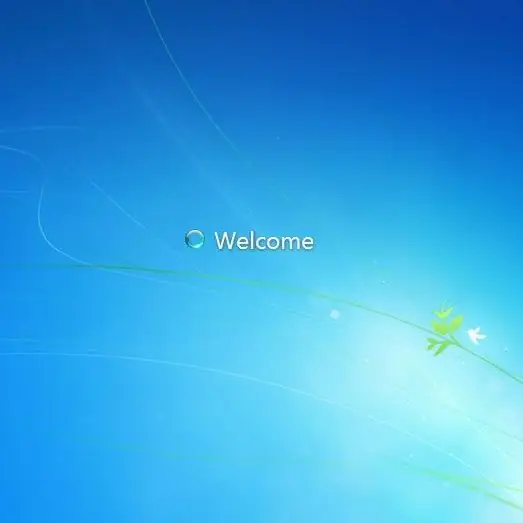
Nødvendig
Windows 7 Logon Baggrundsskiftersoftware
Instruktioner
Trin 1
Denne metode til at ændre det billede, der vises, når operativsystemet indlæses, er kun tilgængeligt for standardversionen af Windows Seven. For at udføre denne handling skal du downloade Windows 7 Logon Background Changer-programmet til din harddisk.
Trin 2
Installer dette værktøj, og registrer. Registrering tager lidt tid.
Trin 3
Åbn programmet. I programmets hovedvindue vil du se det meget billede, du har nu. Du kan ændre mappen med billeder, så du kan indstille dit eget billede. For at gøre dette skal du klikke på knappen Vælg en mappe og tilføje en anden mappe med billeder.
Trin 4
Billeder indlæses - vælg ethvert billede ved at fremhæve det med musen. Klik på Anvend på billedet af det valgte billede.
Trin 5
Hvis du ikke er tilfreds med billedet, skal du klikke på knappen Anvend (med tilbage-pile).
Trin 6
Ved at klikke på knappen Indstillinger føres du til programindstillingerne, hvor du kan vælge farven på tekstskygge. Du kan også fravælge tekstskygge på velkomstskærmen.
Trin 7
Genstart efter at have gemt dataene i programmet. Nu med hver efterfølgende opstart af Windows Seven vil du se en alternativ velkomstskærm.
Trin 8
Anbefalinger, når du vælger et billede: det skal svare til den aktuelle skærmopløsning. Hvordan finder jeg ud af skærmopløsningen? Gå til "Kontrolpanel" - "Udseende og personalisering" - "Skærm" - "Skærmopløsning". En uoverensstemmelse i billedets opløsning og skærmen vil føre til en forøgelse eller formindskelse af billedet.